Kompletny przewodnik po odzyskiwaniu usuniętych plików z karty SD na Androida
Autor: Nathan E. Malpass, Ostatnia aktualizacja: November 30, 2023
Smartfony stały się niezbędnymi narzędziami do rejestrowania wspomnień, przechowywania ważnych dokumentów i utrzymywania porządku w życiu. Jednak wypadki się zdarzają i jednym z najczęstszych dylematów, przed którymi stają użytkownicy Androida, jest przypadkowe usunięcie plików z kart SD.
Niezależnie od tego, czy są to cenne zdjęcia, ważne dokumenty czy cenna muzyka, utrata danych może być druzgocąca. Ale nie martw się – w tym artykule zagłębimy się w świat odzyskiwania danych i pokażemy, jak to zrobić odzyskać usunięte pliki z karty SD Androida.
Część nr 1: Jak odzyskać usunięte pliki z karty SD AndroidaCzęść #2: Najlepsze narzędzie do odzyskiwania usuniętych plików Karta SD Androida: Odzyskiwanie danych FoneDog AndroidWnioski
Część nr 1: Jak odzyskać usunięte pliki z karty SD Androida
Metoda nr 1. Korzystanie z kopii zapasowej Dysku Google
Utrata cennych danych z karty SD z Androidem może być stresującym przeżyciem, ale jest pozytywne rozwiązanie, jeśli starannie wykonasz kopię zapasową danych. Dysk Google, usługa przechowywania w chmurze świadczona przez Google, często może przyjść na ratunek przywróć przygotowaną kopię zapasową z Dysku Google. W tej sekcji pokażemy, jak używać Dysku Google do odzyskiwania usuniętych plików z karty SD Androida.
Krok 1: Sprawdź kopię zapasową Dysku Google
Otwórz aplikację Dysk Google na swoim urządzeniu z Androidem. Stuknij w menu ikonę (zwykle trzy poziome linie), aby uzyskać dostęp do paska bocznego. Wybierać „Kopie zapasowe” z listy. Tutaj zobaczysz listę kopii zapasowych urządzenia.
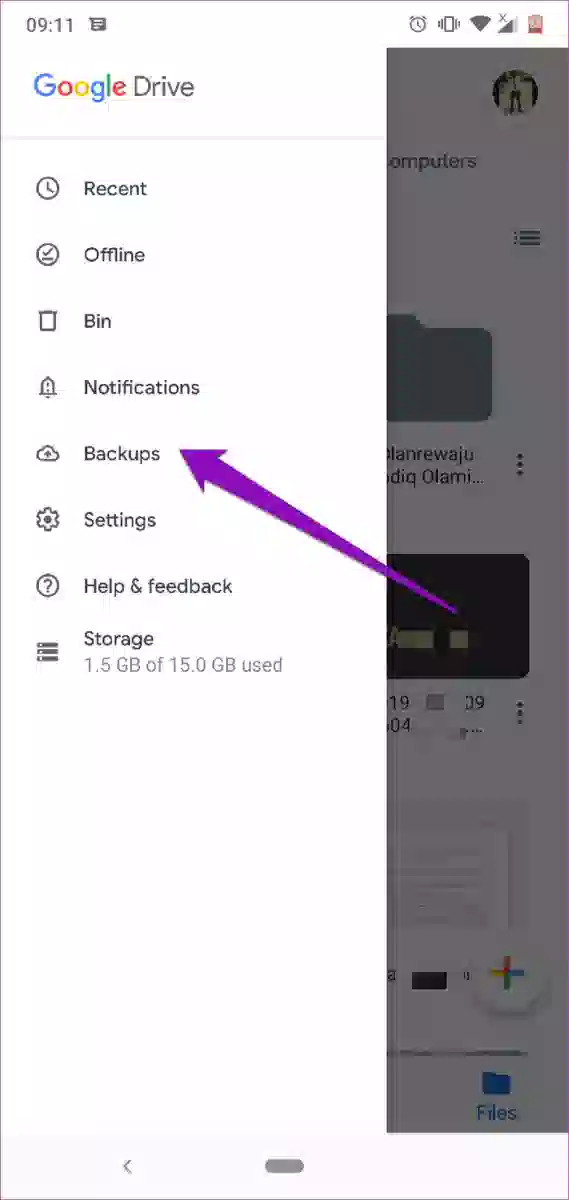
Krok #2: Przywróć usunięte pliki
Po zidentyfikowaniu kopii zapasowej zawierającej usunięte pliki, które chcesz odzyskać, dotknij jej. Zobaczysz listę wszystkich aplikacji i danych zawartych w tej kopii zapasowej. Przewiń listę i wybierz konkretne pliki lub dane, które chcesz przywrócić. Po wybraniu plików dotknij przycisku "Przywracać" przycisk. Dysk Google rozpocznie proces przywracania.
Krok #3: Poczekaj na przywrócenie
W zależności od rozmiaru kopii zapasowej i liczby przywracanych plików ukończenie procesu może zająć trochę czasu. Upewnij się, że Twoje urządzenie jest podłączone do sieci Wi-Fi, aby przyspieszyć pobieranie przywróconych plików.
Krok #4: Uzyskaj dostęp do przywróconych plików
Po zakończeniu przywracania będziesz mieć dostęp do odzyskanych plików na swoim urządzeniu z Androidem. Sprawdź odpowiednie aplikacje lub foldery, w których pierwotnie przechowywane były pliki.
Ważne notatki:
- Kopie zapasowe Dysku Google nie zawsze obejmują wszystkie pliki na karcie SD, dlatego ważne jest regularne sprawdzanie kopii zapasowych i upewnianie się, że są aktualne.
- W tej metodzie zakłada się, że przed usunięciem plików włączyłeś na swoim urządzeniu kopię zapasową Dysku Google. Jeśli tego nie zrobiłeś, ta metoda może nie mieć zastosowania.
- Usuniętych plików może nie być do odzyskania Dysk Google jeśli zostały usunięte dawno temu lub jeśli kopia zapasowa została nadpisana.
Chociaż Dysk Google to wygodna metoda odzyskiwania usuniętych plików, warto poznać także alternatywne metody, zwłaszcza jeśli nie utworzono kopii zapasowej danych. W poniższych sekcjach omówimy dodatkowe techniki, które pomogą Ci odzyskać utracone dane z karty SD Androida.
Metoda nr 2: Korzystanie z pamięci masowej w chmurze producenta urządzenia (np. Samsung Cloud)
Wielu producentów urządzeń z Androidem, takich jak Samsung, oferuje własne usługi przechowywania danych w chmurze. Jeśli używasz urządzenia takiego producenta i włączyłeś usługę tworzenia kopii zapasowych w chmurze, możesz odzyskać usunięte pliki z karty SD Androida za pomocą tej metody. W tej sekcji przeprowadzimy Cię przez proces korzystania z pamięci masowej w chmurze producenta urządzenia, np Samsung Chmura, aby odzyskać utracone dane.
Krok 1: Uzyskaj dostęp do usługi w chmurze swojego producenta
Otwórz aplikację do przechowywania w chmurze dostarczoną przez producenta urządzenia (np. Samsung Cloud dla urządzeń Samsung).
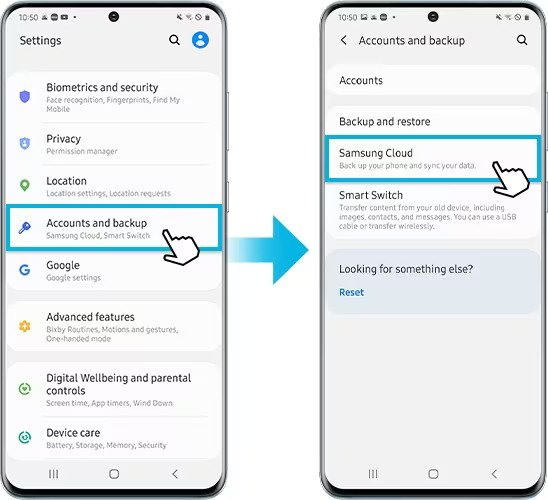
Krok 2: Zaloguj się
Zaloguj się na swoje konto w chmurze przy użyciu tych samych danych uwierzytelniających, których użyłeś podczas konfigurowania urządzenia.
Krok 3: Przejdź do opcji Kopia zapasowa i przywracanie
Poszukaj opcji np „Kopia zapasowa i przywracanie”, „Przywróć dane” lub „Odzyskaj usunięte pliki” w aplikacji do przechowywania w chmurze. Dokładne sformułowanie może się różnić w zależności od producenta.
Krok #4: Wybierz pliki do przywrócenia
Po przejściu do sekcji przywracania powinna zostać wyświetlona lista kopii zapasowych lub plików dostępnych do przywrócenia. Wybierz kopię zapasową lub pliki zawierające dane, które chcesz odzyskać.
Krok 5: Rozpocznij przywracanie
Rozpocznij proces przywracania, dotykając przycisku „Przywróć” lub „Odzyskaj” przycisk. Twoje urządzenie rozpocznie pobieranie wybranych plików.
Krok #6: Poczekaj na pobranie
Czas potrzebny na przywrócenie zależy od rozmiaru plików i szybkości połączenia internetowego. Aby pobieranie było szybsze, upewnij się, że Twoje urządzenie jest połączone z Wi-Fi.
Krok #7: Uzyskaj dostęp do przywróconych plików
Po zakończeniu pobierania możesz uzyskać dostęp do odzyskanych plików w odpowiednich aplikacjach lub folderach na urządzeniu z Androidem.
Ważne notatki:
- Ta metoda opiera się na usłudze przechowywania danych w chmurze udostępnianej przez producenta urządzenia, dlatego ważne jest, aby wcześniej skonfigurować tę usługę i regularnie tworzyć jej kopie zapasowe.
- Dostępność i funkcje oferowanej przez producenta usługi przechowywania w chmurze mogą się różnić w zależności od modelu urządzenia i zasad producenta.
- Usuniętych plików może nie być możliwe do odzyskania, jeśli zostały usunięte dawno temu lub jeśli kopia zapasowa została nadpisana.
Korzystanie z usługi przechowywania w chmurze producenta urządzenia może być skutecznym sposobem na odzyskanie usuniętych plików z karty SD z systemem Android, jeśli masz aktywną kopię zapasową. Jeśli jednak ta metoda nie ma zastosowania w Twojej sytuacji, istnieją inne metody do zbadania, które omówimy w kolejnych sekcjach tego przewodnika.
Część #2: Najlepsze narzędzie do odzyskiwania usuniętych plików Karta SD Androida: Odzyskiwanie danych FoneDog Android
Jeśli chodzi o odzyskiwanie usuniętych plików z karty SD z systemem Android, posiadanie niezawodnego i wydajnego narzędzia może mieć ogromne znaczenie. Odzyskiwanie danych FoneDog Androida to wyróżniające się rozwiązanie, znane ze swojej efektywności i przyjaznego podejścia do wyszukiwania danych. W tej sekcji przedstawimy przegląd FoneDog Android Data Recovery, podkreślimy jego kluczowe funkcje i przeprowadzimy Cię przez kroki odzyskiwania usuniętych plików.
Android Data Recovery
Odzyskaj usunięte wiadomości, zdjęcia, kontakty, filmy, WhatsApp i tak dalej.
Szybko znajdź utracone i usunięte dane na Androidzie z rootem lub bez.
Kompatybilny z ponad 6000 urządzeń z Androidem.
Darmowe pobieranie
Darmowe pobieranie

FoneDog Android Data Recovery to zaufane oprogramowanie obsługiwane przez iPhone'a 15, zaprojektowane, aby łatwo pomagać użytkownikom odzyskać usunięte dane Androida, w tym historię połączeń, zdjęcia, filmy, dokumenty, wiadomości i inne dane zarówno z pamięci wewnętrznej, jak i z karty SD urządzeń z systemem Android. Niezależnie od tego, czy utrata danych wynika z przypadkowego usunięcia, awarii systemu, czy z innych powodów, FoneDog Android Data Recovery oferuje kompleksowe rozwiązanie.
Kluczowe funkcje odzyskiwania danych FoneDog Android:
- Szerokie wsparcie odzyskiwania danych: FoneDog Android Data Recovery może odzyskiwać różne typy plików, w tym zdjęcia, filmy, wiadomości, dzienniki połączeń, kontakty, dokumenty i dane WhatsApp.
- Przyjazny dla użytkownika interfejs: Oprogramowanie zaprojektowano z przyjaznym dla użytkownika interfejsem, dzięki czemu jest dostępne zarówno dla użytkowników obeznanych z technologią, jak i początkujących.
- Podgląd przed odzyskaniem: Możesz wyświetlić podgląd plików możliwych do odzyskania przed podjęciem decyzji, które z nich przywrócić, dzięki czemu odzyskasz tylko to, co konieczne.
- Odzyskiwanie selektywne: FoneDog Android Data Recovery pozwala wybrać określone pliki do odzyskania, minimalizując ryzyko nadpisania innych danych.
- Bezpieczne i bezpieczne: Narzędzie gwarantuje, że Twoje dane pozostaną prywatne i bezpieczne przez cały proces odzyskiwania.
- Wsparcie dla różnych scenariuszy: Niezależnie od tego, czy utrata danych jest spowodowana przypadkowym usunięciem, awarią systemu, atakami wirusów lub innymi problemami, FoneDog Android Data Recovery często może pomóc.
Kroki, aby odzyskać usunięte pliki za pomocą FoneDog Android Data Recovery:
Wykonaj następujące kroki, aby: odzyskać usunięte pliki z karty SD Androida za pomocą FoneDog Android Data Recovery:
Krok #1: Pobierz i zainstaluj FoneDog Android Data Recovery
Odwiedź stronę FoneDog i pobierz oprogramowanie na swój komputer. Zainstaluj program postępując zgodnie z instrukcjami wyświetlanymi na ekranie.
Krok 2: Podłącz swoje urządzenie z Androidem
Użyj kabla USB, aby podłączyć urządzenie z Androidem do komputera. Włącz debugowanie USB na urządzeniu z Androidem, postępując zgodnie z instrukcjami wyświetlanymi na ekranie.
Krok #3: Wybierz typy danych i tryb skanowania
Uruchom FoneDog Android Data Recovery i wybierz typy danych, które chcesz odzyskać. Wybrać pomiędzy „Tryb standardowy” i „Tryb zaawansowany” do skanowania. Zalecamy zacząć od trybu standardowego.

Krok #4: Rozpocznij skanowanie
Kliknij "Kolejny" przycisk, aby rozpocząć proces skanowania. Oprogramowanie przeanalizuje Twoje urządzenie i kartę SD pod kątem danych, które można odzyskać.

Krok #5: Podgląd i odzyskiwanie
Po zeskanowaniu możesz wyświetlić podgląd plików do odzyskania w wynikach. Wybierz pliki, które chcesz odzyskać i kliknij "Wyzdrowieć" przycisk. Wybierz lokalizację na swoim komputerze, aby zapisać odzyskane pliki.

Krok #6: Zakończ odzyskiwanie
Poczekaj, aż oprogramowanie zakończy proces odzyskiwania. Po zakończeniu możesz uzyskać dostęp do odzyskanych plików na swoim komputerze.
FoneDog Android Data Recovery upraszcza proces odzyskiwania danych, dzięki czemu jest dostępny dla każdego, kto potrzebuje odzyskać usunięte pliki z karty SD z Androidem. Jego wszechstronność, łatwość obsługi i zaawansowane funkcje sprawiają, że jest to najlepszy wybór do odzyskiwania danych na urządzeniach z Androidem.
Ludzie również czytająPrzewodnik po tym, jak uzyskać dostęp do plików Androida z komputeraBestsellerowe oprogramowanie do odzyskiwania danych Androida
Wnioski
W tym obszernym przewodniku omówiliśmy różne metody odzyskać usunięte pliki z karty SD Androida. Niezależnie od tego, czy przypadkowo usunąłeś cenne zdjęcia, ważne dokumenty lub inne dane, istnieje wiele sposobów na odzyskanie danych.
Podsumowując, kluczem do skutecznego odzyskiwania danych z karty SD z Androidem jest przygotowanie i odpowiednie narzędzia. Regularne tworzenie kopii zapasowych danych w usługach w chmurze, takich jak Dysk Google lub chmura producenta urządzenia, może uratować życie.
Zostaw komentarz
Komentarz
Android Data Recovery
Odzyskaj usunięte pliki z telefonu lub tabletu z Androidem.
Darmowe pobieranie Darmowe pobieranieGorące artykuły
- Jak odzyskać usunięte wiadomości tekstowe na Samsung S22 Ultra?
- Zaktualizowany przewodnik dotyczący odzyskiwania zdjęć z chmury Samsung
- Odzyskaj usunięte wiadomości głosowe na Samsung: Twój ostateczny przewodnik
- Najlepszy przewodnik: jak odzyskać usunięte filmy na urządzeniach Samsung
- Bezpieczne odzyskiwanie folderów Samsung: Twój niezbędny przewodnik
- 5 najłatwiejszych sposobów bezpłatnego odzyskiwania kontaktów Samsung
- Jak odzyskać SMS-y z Samsunga Galaxy S7 i S7 Edge
- Jak odzyskać dane po przywróceniu ustawień fabrycznych na Samsung Galaxy S6
/
CIEKAWYDULL
/
PROSTYTRUDNY
Dziękuję Ci! Oto twoje wybory:
Doskonały
Ocena: 4.8 / 5 (na podstawie 89 oceny)
